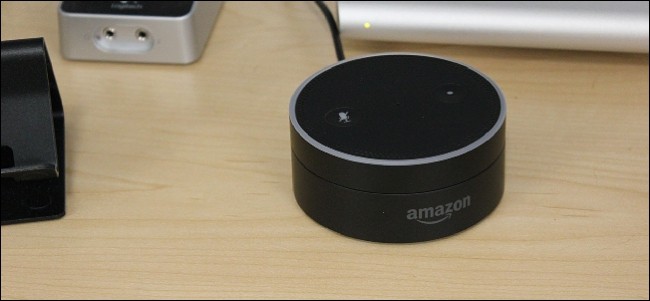Problémája van az internetkapcsolattal vagy a Wi-Fi-vel? Bármi is legyen a probléma - a gyenge kapcsolattól kezdve a Wi-Fi problémákig, vagy akár egyáltalán nincs hozzáférés az internethez - az útválasztó egyes hibaelhárításai megoldhatják a problémákat.
Ezek egy része a modemére is vonatkozik, bár manapság sok internetes szolgáltató kombinált router-modem egységeket osztogat. Lehet, hogy a vezeték nélküli útválasztó és a modem ugyanaz az eszköz.
Indítsa újra az útválasztót
ÖSSZEFÜGGŐ: Miért javít meg ilyen sok problémát a számítógép újraindítása?
Megpróbálta újraindítani? Igen, még egyszer, az alantas újraindítás a megoldás számos hálózati problémára. Függetlenül attól, hogy a weboldalak nem töltődnek be, a hálózattal kapcsolatos minden lassúnak tűnik, a kapcsolatok megszakadnak, vagy a vezeték nélküli hálózat megszakad, érdemes megpróbálni újraindítani az útválasztót.
Erre nem lenne szükség, de úgy tűnik, hogy sok routernek alkalmanként újra kell indítania a megfelelő működést. Az újraindítási folyamat a legtöbb útválasztón egyszerű - húzza ki az útválasztó tápkábelét, várjon néhány másodpercet, majd dugja vissza. Ha külön modemje van, akkor érdemes megpróbálnia kihúzni a modem tápkábelét és azután is csatlakoztatni. néhány másodperc. Bizonyos eszközökön lehet főkapcsoló, de a „kihúzás és csatlakoztatás” módszer minden útválasztóra érvényes.
Ha gyakran újra kell indítania az útválasztót, akkor a gyártó firmware-je instabil és hibás lehet. Telepítés egy alternatív firmware, mint például a DD-WRT segíthet.

Ellenőrizze a túlmelegedést
Mint minden más elektronikus eszköz, az útválasztók is a túlmelegedés áldozatává válhatnak. Ez a túlmelegedés idővel károsíthatja az útválasztót, vagy csak instabillá teheti. Ellenőrizze az útválasztó hőmérsékletét, hogy megnézze, milyen meleg van. Ha nagyon melegnek tűnik, győződjön meg arról, hogy elegendő légáramlást biztosít. Ha a szellőzőnyílások blokkolva vannak, vagy ha az útválasztó forró helyen van - például a felmelegedő torony PC tetején -, a túlmelegedés instabilitást okozhat. Az is lehetséges, hogy a múltbeli túlmelegedés károsíthatja az útválasztót.
Ellenőrizze, hogy a kábelek biztonságosan vannak-e csatlakoztatva
Ez úgy tűnhet, hogy nem gondolkodó, de néha elfelejtjük ellenőrizni a legkézenfekvőbb megoldást, mielőtt áttérnénk a bonyolultabb megoldásokra. Lehet, hogy valaki véletlenül meghúzta vagy megrúgta a kábelt, aminek következtében az kihúzódott vagy meglazult. Ellenőrizze az összes érintett kábelt és ellenőrizze, hogy megfelelően vannak-e csatlakoztatva.
Ügyeljen arra, hogy ellenőrizze az útválasztó és modem tápkábeleit, az útválasztó és a modem közötti kábelt, a modem és a fali aljzat közötti kábelt, valamint az útválasztó hátuljába csatlakoztatott Ethernet-kábeleket. Ellenőrizze a kábel mindkét végét, és ellenőrizze, hogy megfelelően vannak-e csatlakoztatva - összekötöttnek tűnhet, de kissé laza lehet.

Helyezze át az útválasztót
ÖSSZEFÜGGŐ: Hogyan lehet jobb vezeték nélküli jelet kapni és csökkenteni a vezeték nélküli hálózati interferenciát?
Ha problémái adódnak a Wi-Fi jelével, próbálja meg áthelyezni az útválasztót. Gondoskodjon arról, hogy semmi ne akadályozza a vezeték nélküli jelet, különösen a nagy fémtárgyak vagy zavaró eszközök, például mikrohullámú sütők és bizonyos típusú vezeték nélküli telefonok.
Arról is gondoskodnia kell, hogy az útválasztó antennája függőlegesen, nem pedig vízszintesen legyen elhelyezve - egy függőleges antenna adja a legnagyobb lefedettséget. Olvas részletes útmutatónk a Wi-Fi jel javításához további információért.

Változtassa meg a vezeték nélküli csatornát
Ha olyan helyen tartózkodik, ahol sok vezeték nélküli útválasztó van a közelben, például egy lakóházban, jó eséllyel az útválasztóját más vezeték nélküli útválasztók zavarják, ugyanazon a vezeték nélküli frekvencián küld jeleket. Az Ön számára optimális vezeték nélküli csatorna meghatározása és az útválasztó megváltoztatása az adott vezeték nélküli csatorna működtetésére a túlterhelt helyett csökkentheti ezt az interferenciát, javítva a vezeték nélküli jelet.
Ha rendelkezik Android-eszközzel, a Wifi Analyzer alkalmazás segíthet elemezze a területét, és megtalálja az optimális csatornát . Akkor lehet változtassa meg a vezeték nélküli csatornát az útválasztón .
ÖSSZEFÜGGŐ: Elemezze és optimalizálja vezeték nélküli hálózatát az Android Wifi elemzőjével
Állítsa vissza a router gyári alapértelmezett beállításait
Érdemes megpróbálnia visszaállítani az útválasztó gyári alapértelmezett beállításait, ha úgy tűnik, hogy komoly probléma van a konfigurációjával. Erre a legtöbb esetben nem lenne szükség, de érdemes kipróbálni, ha esze van. Lehetséges, hogy módosította az útválasztó bizonyos beállításait, amelyeket nem kellett volna megadnia, és lehet, hogy könnyebb visszatérni a tiszta táblára, mint az egyes opciók visszaállítása.
ÖSSZEFÜGGŐ: Hogyan lehet elérni az útválasztót, ha elfelejtette a jelszót
Ne feledje, hogy ezek után újra kell konfigurálnia az útválasztót, beleértve a vezeték nélküli hálózat nevének és jelszavának újbóli beállítását. A beállítások alaphelyzetbe állításához valószínűleg hosszan kell nyomnia a router hátulján található lyuk alaphelyzetbe állítását, de a pontos részletek útválasztónként változnak. Ez ugyanaz a folyamat, amelyet végre kell hajtania állítsa vissza az útválasztó jelszavát .

Egyéb lehetséges problémák
ÖSSZEFÜGGŐ: Az internetkapcsolat problémáinak elhárítása
Mint minden hibaelhárítási folyamatnál, itt is gyakorlatilag végtelen mennyiségű dolog tévedhet el. Előfordulhat, hogy az útválasztó vagy a modem meghibásodott. Előfordulhat, hogy az Ön által használt Ethernet kábelek megsérültek, és cserére szorulnak. Ha csak egy tulajdonában lévő eszköznek vannak problémái a hálózati csatlakozással, annak szoftveres problémája lehet, és előfordulhat, hogy egy adott eszközön végig kell végeznie egy hibaelhárítási folyamatot - vagy esetleg csak újra kell indítania, ha szerencséje van.
Olvas útmutatónk az internetkapcsolat problémáinak elhárításához további tippekért.
Ha útválasztója instabilnak tűnik, függetlenül attól, hogy mit csinál, vagy gyakori visszaállításra van szüksége, fontolja meg annak cseréjét. Az új útválasztók meglehetősen olcsók, és egy instabil útválasztóval való foglalkozás hatalmas fejfájást okozhat.
Kép jóváírása: Sean MacEntee a Flickr-en , William Hook a Flickr-en